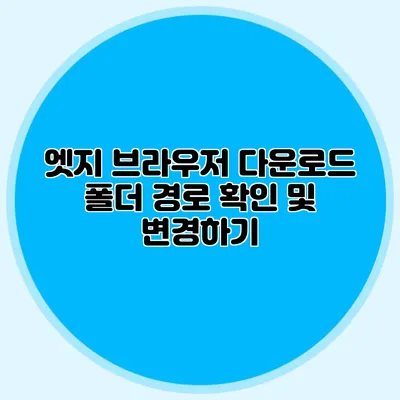엣지 브라우저를 사용하면서 다운로드한 파일의 경로를 확인하고 변경하는 과정은 의외로 많은 사용자들이 필요한 정보 중 하나에요. 의도치 않게 불필요한 파일들을 원치 않는 위치에 다운로드하게 되는 경우가 많기 때문인데요. 이 포스트에서는 엣지 브라우저의 다운로드 폴더 경로를 확인하고 변경하는 방법을 세심하게 설명하고, 이 과정에서 유용한 팁과 정보를 함께 전달해드릴게요.
✅ 구글 크롬 다운로드 경로를 손쉽게 변경해 보세요!
엣지 브라우저 다운로드 폴더 확인하기
엣지 브라우저의 다운로드 경로를 확인하는 것은 간단해요. 다음은 그 단계별 방법이에요.
단계 1: 엣지 브라우저 실행
엣지 브라우저를 실행하고, 오른쪽 상단의 메뉴(세 점 아이콘)를 클릭하세요.
단계 2: 설정으로 이동하기
메뉴에서 “설정”을 클릭합니다. 여기서 여러 설정 옵션들을 확인할 수 있어요.
단계 3: 다운로드 설정 찾기
좌측 메뉴에서 “다운로드”를 선택하세요. 이곳에서 현재 설정된 다운로드 경로를 확인할 수 있습니다. 다운로드 경로는 기본적으로 “C:\Users\사용자이름\Downloads”로 설정되어 있어요.
✅ 엣지 브라우저의 다운로드 경로를 간편하게 변경해보세요.
다운로드 폴더 경로 변경하기
원하는 폴더로 다운로드 경로를 변경하고 싶으신가요? 그 과정도 매우 쉽답니다!
단계 1: 다운로드 설정에 들어가기
위의 방법으로 “다운로드” 설정에 접근한 후, “다운로드 위치” 항목을 찾습니다.
단계 2: 변경할 폴더 선택하기
“다운로드 위치” 옆의 “변경” 버튼을 클릭하세요. 새로운 폴더를 선택할 수 있는 창이 열립니다. 원하는 폴더를 선택한 후 “확인” 버튼을 클릭합니다.
단계 3: 설정 저장하기
변경된 폴더가 확인되고 나면, 이제 엣지 브라우저에서 다운로드한 파일은 선택한 새로운 경로로 저장됩니다.
주의사항
- 기본적으로 설정된 폴더 외의 위치에 파일을 다운로드하면 파일 식별이 어려울 수 있어요. 폴더 정리 및 관리에 신경 써주세요.
- 다운로드 경로를 변경하면, 기존에 다운로드한 파일은 변경 전의 경로에 그대로 남아있어요.
✅ 드롭박스를 통해 손쉽게 파일을 동기화하는 방법을 알아보세요.
다운로드 파일 관리 팁
다운로드한 파일들은 시간이 지남에 따라 쌓이게 되니, 관리하는 것이 중요해요. 다음은 파일을 효율적으로 관리하는 몇 가지 팁이에요.
- 정기적인 정리: 주기적으로 다운로드 폴더를 확인하고, 정말 필요한 파일만 남겨두세요.
- 폴더 구분: 다양한 파일 종류에 따라 폴더를 나누어 저장하면 관리가 용이해요. 예를 들어, 문서 파일, 이미지 파일, 비디오 파일 등으로 구분하면 되죠.
- 파일 이름 변경: 다운로드한 파일의 이름을 변경하여 나중에 쉽게 찾을 수 있게 하세요. 예를 들어, “report.pdf”보다는 “2023_성적표.pdf”와 같이 구체적인 이름이 좋답니다.
✅ 클라우드 스토리지와 기존 저장 방식의 차이를 간편하게 알아보세요.
다운로드와 관련된 추가 정보
| 키 포인트 | 설명 |
|---|---|
| 파일 형식 | 엣지 브라우저는 여러 종류의 파일 형식을 지원해요. |
| 다운로드 관리 | 다운로드 항목을 간편하게 관리할 수 있는 기능이 내장되어 있어요. |
| 팝업 관리 | 다운로드가 완료되면 팝업 알림으로 알려주는 기능이 포함되어 있어요. |
엣지 브라우저에서 다운로드 모드 관리하기
엣지 브라우저의 설정에서는 다운로드 모드를 조정할 수도 있어요.
- 기본적으로 다운로드 완료 후 해당 폴더 열기 설정을 해두면, 파일을 쉽게 찾아볼 수 있어요.
- 웹사이트에서 다운로드 시 확인 질문을 받을 수도 있으며, 이를 통해 실수로 잘못된 파일을 다운로드하는 것을 방지할 수 있어요.
결론
엣지 브라우저의 다운로드 폴더 경로를 확인하고 변경하는 방법은 매우 간단하고 유용해요. 이 과정을 통해 파일 관리에 대한 불편함을 줄일 수 있답니다. 이제는 다운로드 경로를 쉽게 확인하고 변경하여 더욱 편리하게 파일을 관리해보세요!
다음 번에는 다운로드 폴더 관리를 통해 더욱 정리된 작업 환경을 만들어보는 거 어떠세요? küçük finalavours.history
자주 묻는 질문 Q&A
Q1: 엣지 브라우저에서 다운로드 폴더 경로를 어떻게 확인하나요?
A1: 엣지 브라우저를 실행한 후 오른쪽 상단의 메뉴를 클릭하고 “설정”에서 “다운로드”를 선택하면 현재 설정된 다운로드 경로를 확인할 수 있습니다.
Q2: 다운로드 폴더 경로를 어떻게 변경하나요?
A2: “다운로드” 설정에서 “다운로드 위치” 옆의 “변경” 버튼을 클릭하여 원하는 폴더를 선택한 후 “확인” 버튼을 클릭하면 경로가 변경됩니다.
Q3: 다운로드한 파일을 관리하기 위한 팁이 있나요?
A3: 정기적으로 다운로드 폴더를 정리하고, 파일 종류에 따라 폴더를 나누거나 파일 이름을 구체적으로 변경하여 관리하면 효율적입니다.